VeraCrypt je besplatan alat otvorenog koda koji se koristi za stvaranje virtualnog šifriranog diska koji radi slično običnom disku, ali pohranjuje podatke o disku u šifriranu datoteku. Omogućuje vam stvaranje virtualnog diska kao datoteke i kasnije možete lako stvoriti disk iz te datoteke kad god želite. Stoga vam pomaže osigurati pohranu vašeg sustava ne dopuštajući neovlaštenim korisnicima pristup vašem disku.
U ovom članku ćemo vam pokazati kako instalirati VeraCrypt na vašem Raspberry Pi uređaju i kreirajte virtualni disk na svom Raspberry Pi sustavu.
Instalirajte i koristite VeraCrypt na Raspberry Pi
Možete jednostavno instalirati VeraCrypt iz Debian paketa, koji možete preuzeti s web stranica . Morate preuzeti najnoviju verziju softvera.
Tijekom pisanja ovog članka, najnovija verzija je “1.25.9” i možete preuzeti ovaj paket za na bazi armhf-a arhitekture pomoću sljedeće naredbe:
$ wget https: // udomain.dl.sourceforge.net / projekt / veracrypt / VeraCrypt % 201.25.9 / Linux / veracrypt-1.25.9-Debian- 10 -armhf.deb
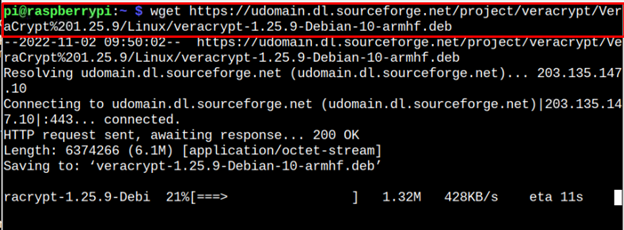
Nakon uspješnog preuzimanja VeraCrypt deb paket, instalirajte ga na svoj Raspberry Pi sustav putem sljedeće naredbe:
$ sudo prikladan instalirati . / veracrypt-1.25.9-Debian-armhf.deb -Y
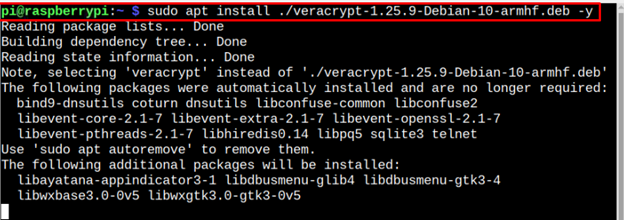
Možete potvrditi VeraCrypt instalacija iz sljedeće naredbe:
$ veracrypt --verzija 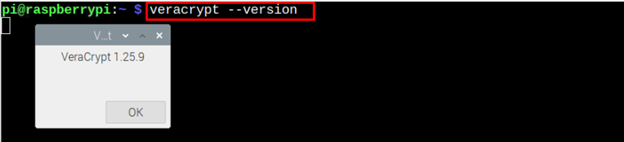
Pokrenite VeraCrypt na Raspberry Pi
Možete trčati VeraCrypt na Raspberry Pi s terminala pomoću naredbe 'veracrypt' .
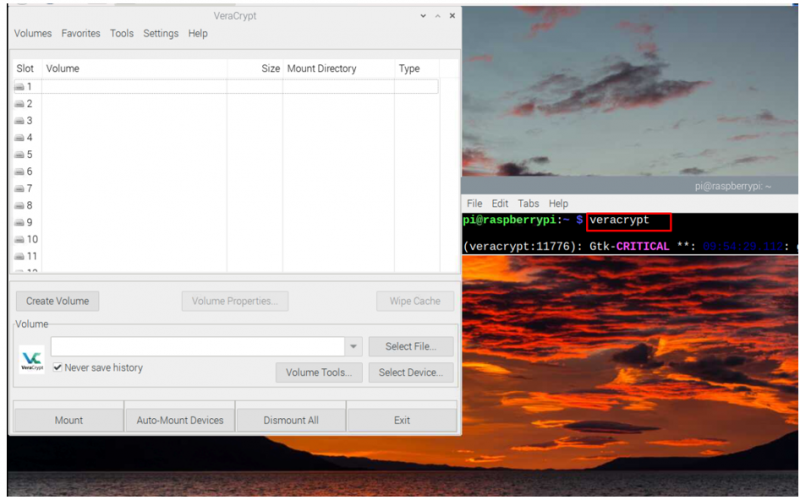
Trčati VeraCrypt s radne površine idite na izbornik aplikacija i pronađite aplikaciju u 'Pribor' opcija.
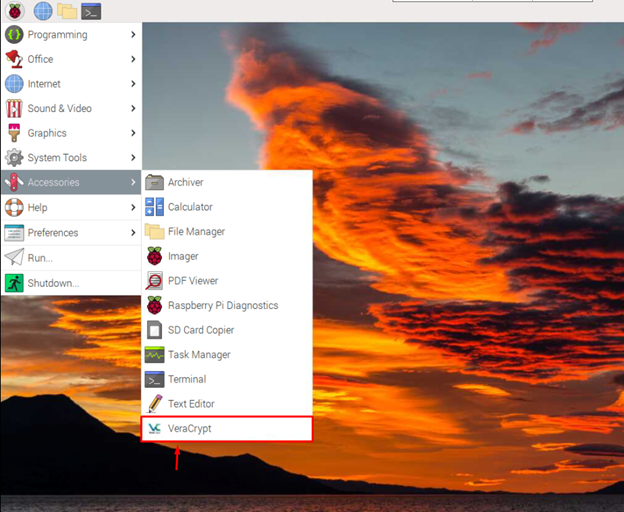
Koristite VeraCrypt za stvaranje virtualnog diska
Sada za stvaranje virtualnog šifriranog diska idite na 'Stvori novi volumen' opciju unutar aplikacije kao što je prikazano u nastavku.
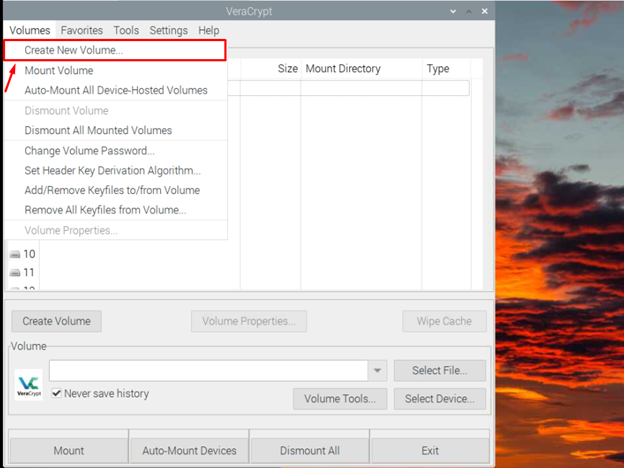
Odaberite zadanu opciju kako je prikazano na početku Stvaranje svezaka VeraCrypt Čarobnjak.
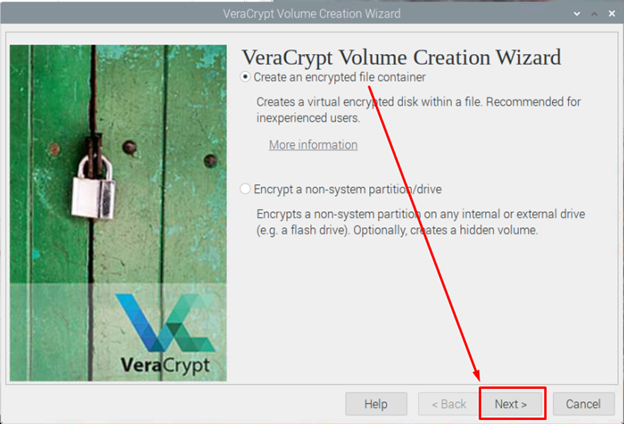
Odaberi “Standardni VeraCrypt volumen” opciju i prijeđite na sljedeći korak.
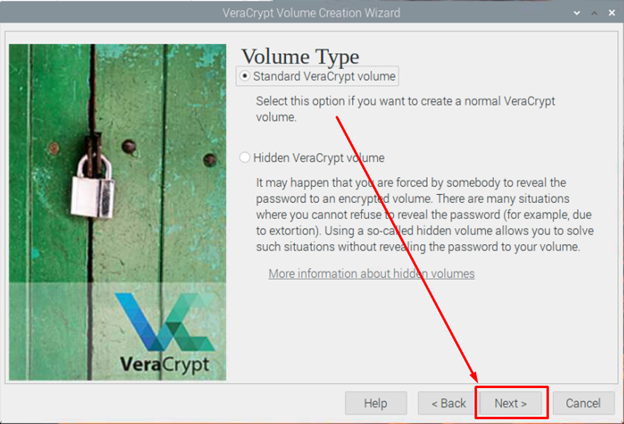
Odaberite mjesto na koje želite staviti svoj šifrirani disk.
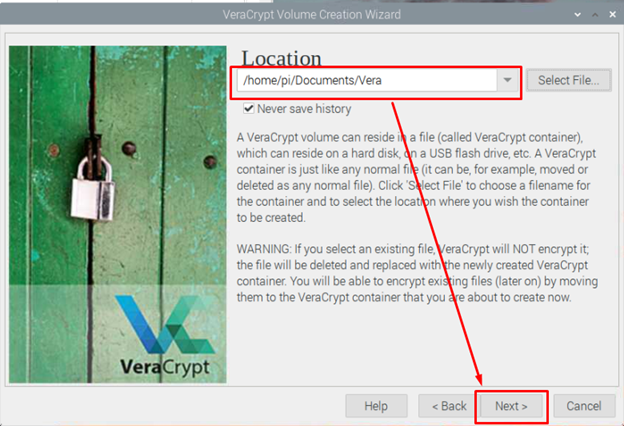
Odaberite algoritam šifriranja i ići ću sa zadanim “AES” .
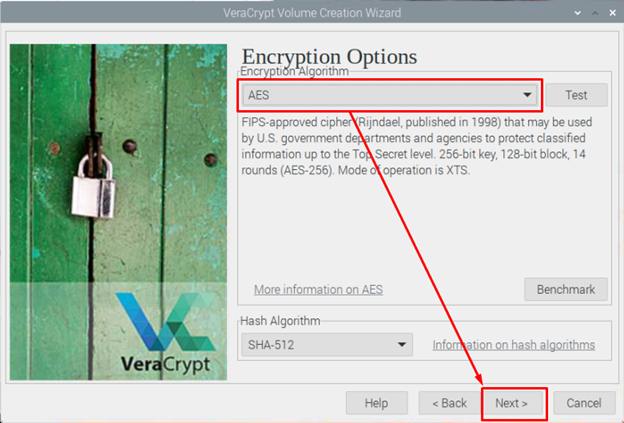
Odaberi Veličina volumena za disk po vašem izboru.
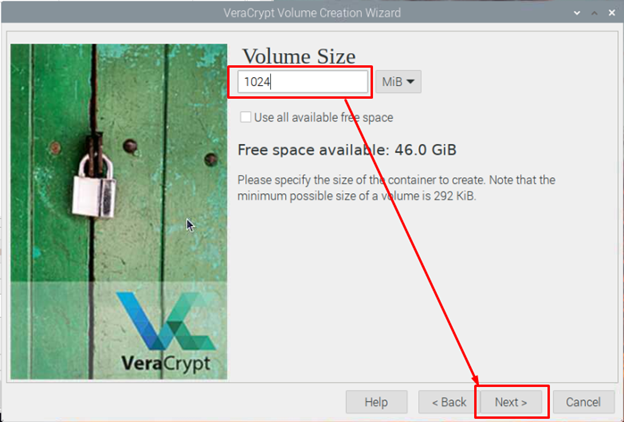
Postavite snažnu lozinku za svoj disk i zabilježite je jer će biti potrebna kasnije.
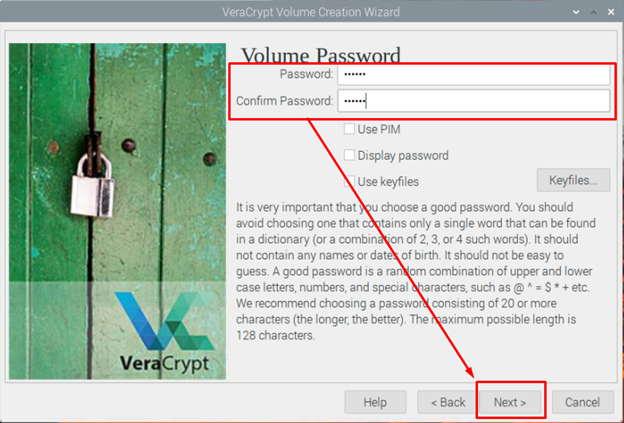
Odaberite svoju Format diska kao i ovdje idem sa zadanom opcijom, koja je MAST .
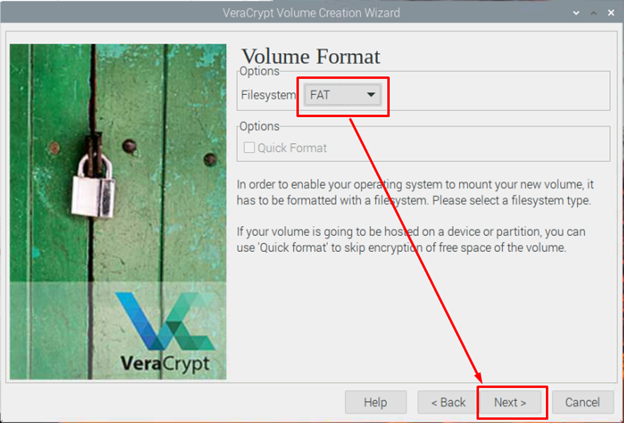
Sada kliknite na 'Format' gumb za početak stvaranja šifriranog diska na vašem Raspberry Pi sustavu VeraCrypt .
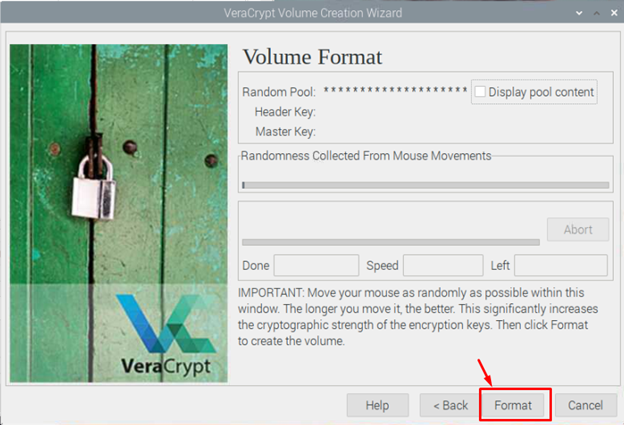
Pričekajte dok ne primite poruku o uspješnoj izradi VeraCrypt glasnoću na ekranu.
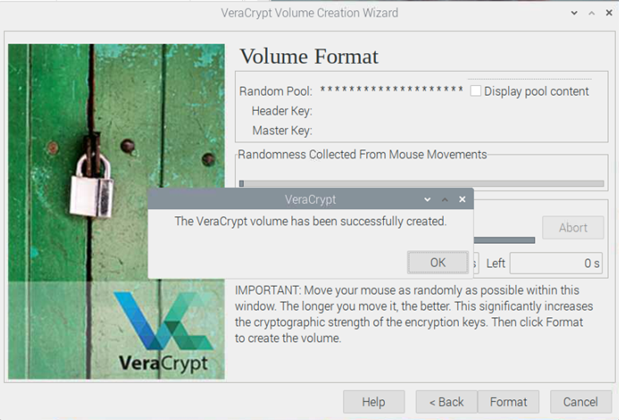
Kako stvoriti disk na radnoj površini iz datoteke šifriranog diska
Možete stvoriti disk iz datoteke šifriranog diska kad god želite pomoću sljedećih koraka:
Korak 1: Odaberite i prenesite šifriranu diskovnu datoteku sa svog Raspberry Pi sustava pomoću “Odaberi datoteku” opcija.
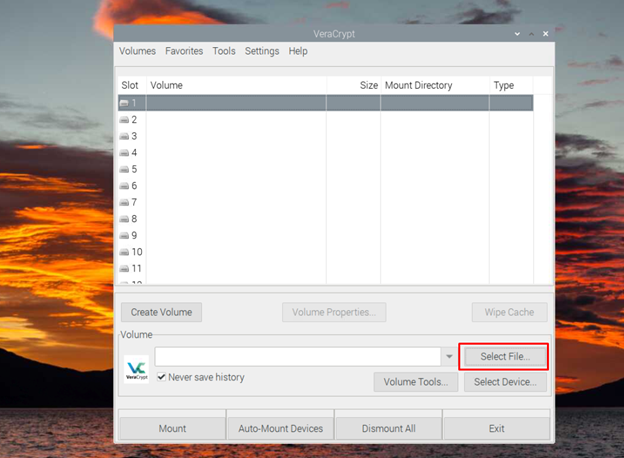
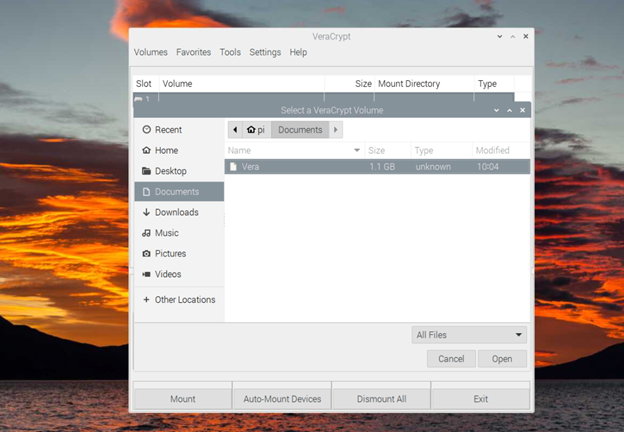
Korak 2: Sada kliknite na 'Mount' opcija.
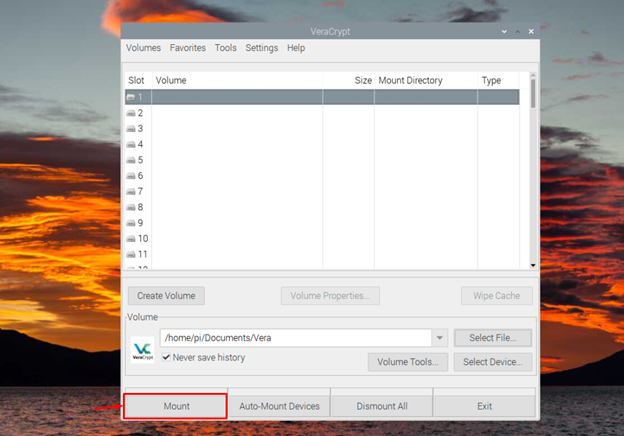
Korak 3: Unesite lozinku koju ste postavili tijekom procesa kreiranja kriptiranog diska.
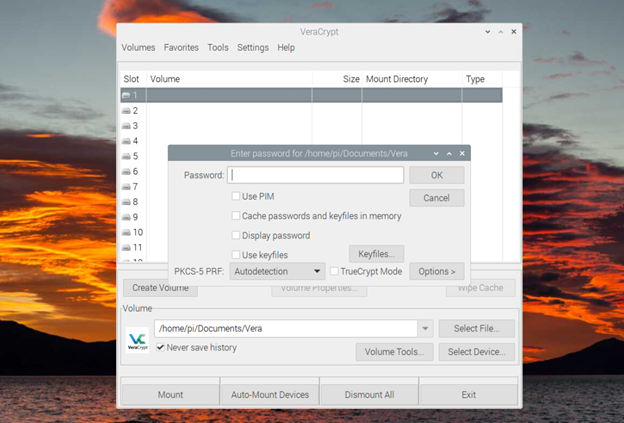
Pričekajte proces dok ne završi stvaranje diska iz šifrirane datoteke na vašem Raspberry Pi sustavu.
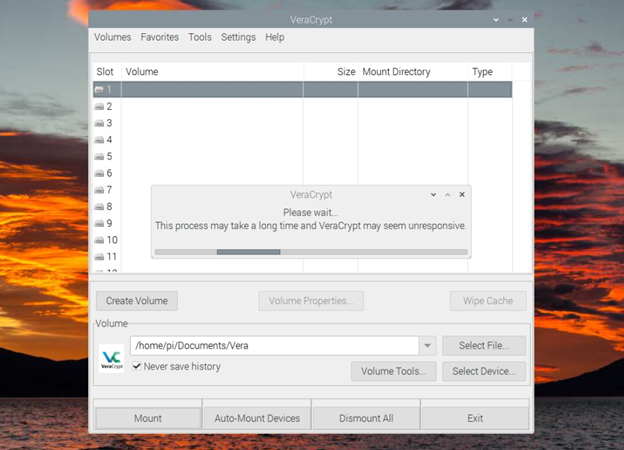
Kada proces završi, vidjet ćete sliku diska na radnoj površini, što to potvrđuje VeraCrypt je uspješno stvorio sliku diska iz vaše šifrirane datoteke.
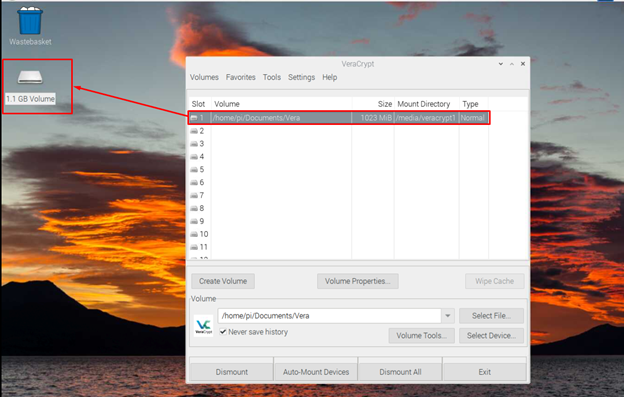
Zaključak
VeraCrypt je savršena aplikacija za stvaranje slike virtualnog diska, zbog čega je neovlaštenoj osobi teško čitati ovu datoteku. Stoga je to savršena aplikacija za korisnike koji žele osigurati svoj sustav pohrane. Kroz gore navedene smjernice naučit ćete kako instalirati VeraCrypt alat na vašem Raspberry Pi sustavu i počnite stvarati virtualni disk kako biste osigurali pohranu svog uređaja. Također ćete pronaći pomoć za stvaranje slike diska iz šifrirane datoteke VeraCrypt .